ما تصویر Overexposed را در فتوشاپ بهبود می دهیم
در طول یک جلسه عکس خیابانی، اغلب تصاویر با نور کم کافی یا بیش از حد به دلیل شرایط آب و هوایی بیش از حد به دست می آیند.
امروز ما در مورد چگونگی رفع عکس بیش از حد عکس صحبت خواهیم کرد و به سادگی آن را تیره می کنیم.
عکس فوری را در ویرایشگر باز کنید و یک کپی از لایه پس زمینه را با استفاده از میانبر CTRL + J ایجاد کنید .
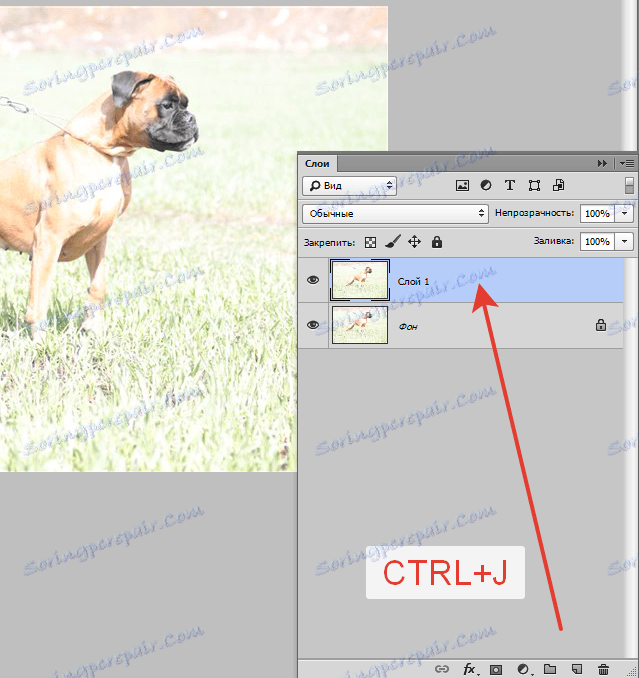
همانطور که می بینید، کل عکس ما دارای کنتراست کم نور و کم است.
لایه تنظیم "Levels" را اعمال کنید.
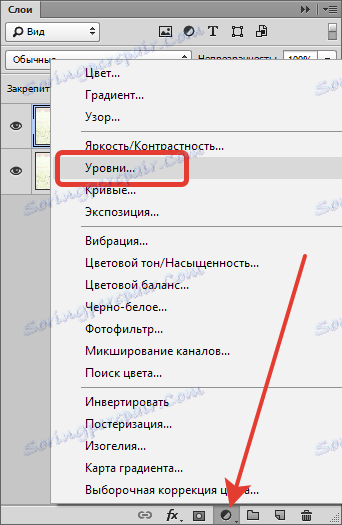
در تنظیمات لایه، ابتدا نوار لغزنده میانی را به سمت راست حرکت دهید، و سپس با نوار لغزنده سمت چپ همان کار کنید.
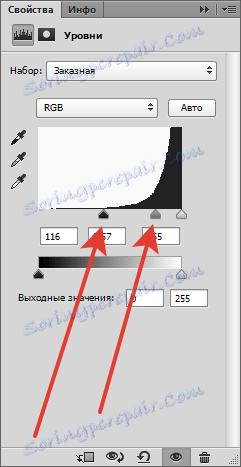

ما کنتراست را بالا برده ایم، اما در عین حال، برخی مناطق (پوزه سگ)، "در سمت چپ" در سایه.
به لایه ماسک با "Levels" در پالت لایه بروید
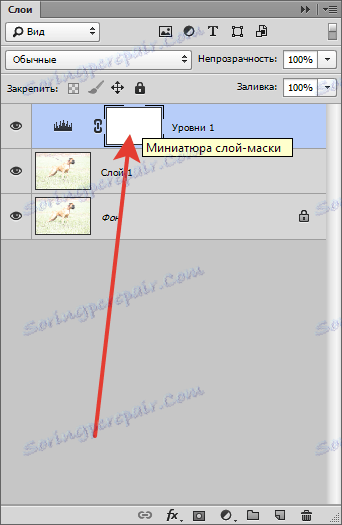
و یک قلم مو را بردارید

تنظیمات به شرح زیر است: شکل نرم دور است ، رنگ سیاه است ، کدورت 40٪ است .
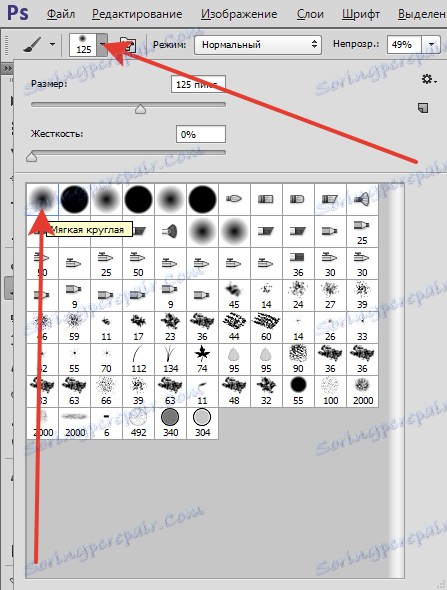
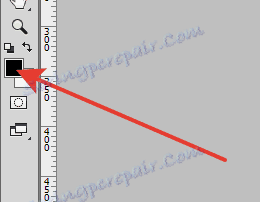

با دقت بر روی زمینه های تاریک قلم مو رنگ کنید. اندازه قلم مو توسط براکت های مربع تغییر می کند.
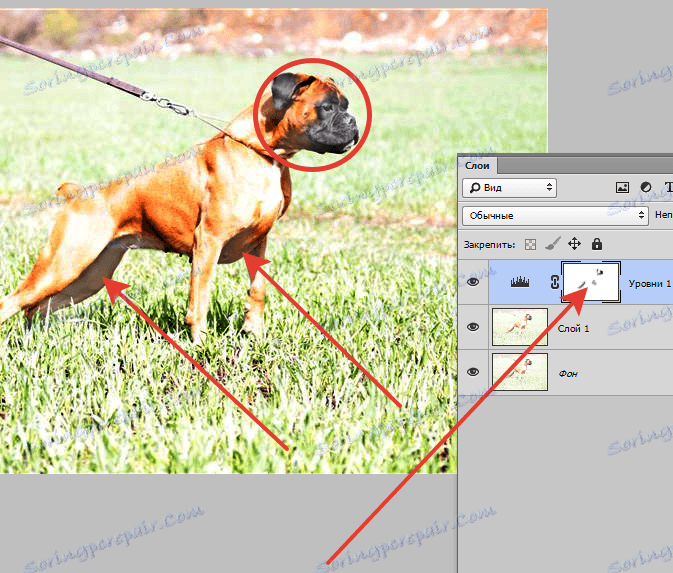
در حال حاضر ما سعی خواهیم کرد، تا آنجا که امکان دارد، برای کاهش اثر بیش از حد روی بدن سگ.
لایه تنظیم "منوها" را اعمال کنید.
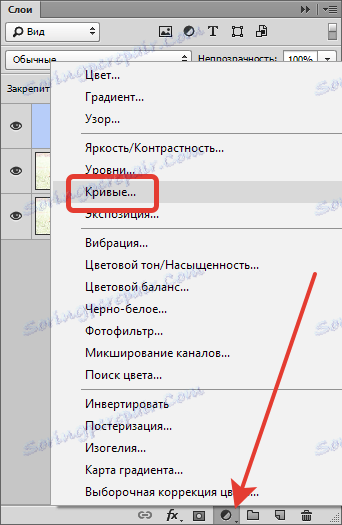
انحنای منحنی، همانطور که در تصویر نشان داده شده است، ما نتیجه مطلوب را به دست می آوریم.
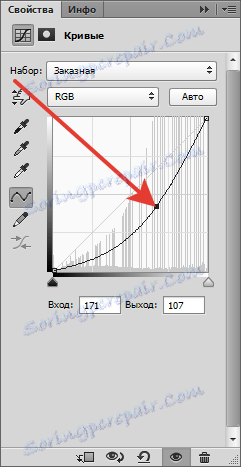

سپس به پالت لایه بروید و ماسک لایه را با منحنی ها فعال کنید.
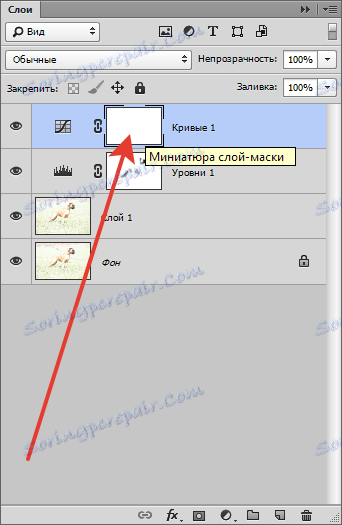
ماسک را با CTRL + I غیرفعال کنید و یک قلم مو را با تنظیمات مشابه انتخاب کنید، اما در رنگ سفید. برس ما را از طریق برجسته در بدن سگ، و همچنین در پس زمینه عبور، کمی بیشتر افزایش کنتراست.
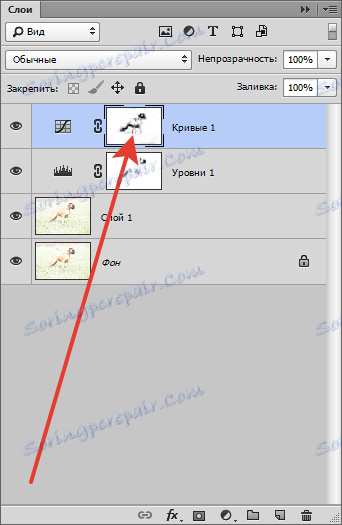

در نتیجه اقدامات ما، رنگ ها کمی تحریف شده و خیلی اشباع شدند.
لایه تنظیم رنگ / اشباع را اعمال کنید.
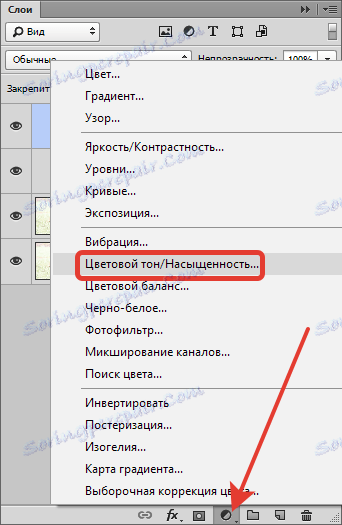
اشباع را در پنجره خلق کنید و کمی تن را تنظیم کنید.
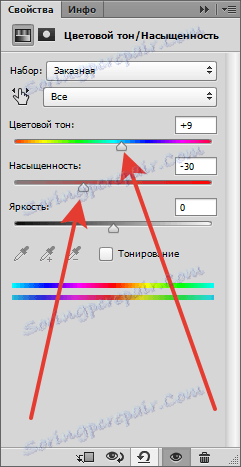
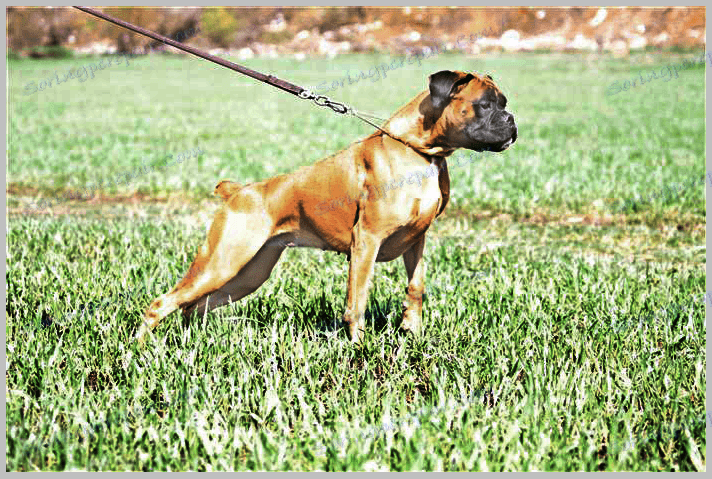
در ابتدا، تصویر با کیفیت منزجر کننده بود اما با این وجود ما با این کار مواجه شدیم. روشنایی بیش از حد حذف شده است.
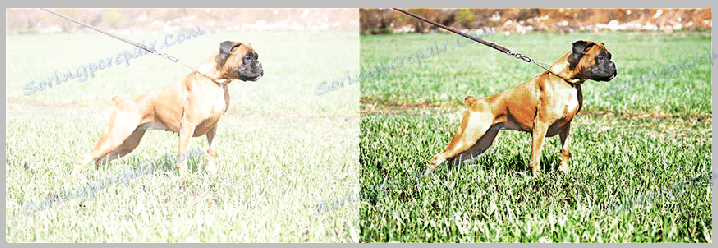
این تکنیک به شما امکان می دهد تصاویر برجسته را بهبود ببخشید.